なんちゃってハマりだしている、ダーツだが一向に上手くならないので、家にダーツボードを設置することにした。ダーツライブのカードを作ったけど、やっぱり外で投げると結構お金かかるし、amazonで揃えたら、6000円ちょっとで済んでしまいそうだし。
色々と調べたところ、家に置くならソフトダーツより、ハードダーツの方が静かで良いそうなのでハードダーツの設置で検討を進めた。
■設置前の問題点
- 借家なので壁に、穴が開けられない。
- 1K(7畳)という狭い部屋なので場所が確保出来ない。
-
- 突っ張りパーテーションは、amazonで安そうな以下のもの。
-
- ダーツボードは、ハードダーツで一番安そうな以下のもの。
- これとは別に、木の板が別途必要です。パーティションに張り付けこの板にダーツボードを固定します。横40cm以下、縦40cmくらい、厚み2cmくらいが必要です。近所のホームセンターで探しましょう。自分は350円くらいで購入しました。サイズは横が大きすぎなければアバウトで大丈夫です。

-
-
- 木の板をパーティションに固定するために以下のステップルを使いました。本来ケーブルを固定する用途のため、強度が心配なので木ネジも何本か使ってます。
-
ダーツボードの品質が気になったが、あっという間に飽きる可能性があるのでとりあえず最安のものにした。実際物が来てからの品質の感想ですが他の物を見たことが無いから比較のしようが無いです(笑)。何の参考にもなりませんが、自分としては、普通にソフトティップのダーツも刺さるし、格安なのにハードダーツが2セットついているし(使ってませんが)十分満足の品だと思ってます。
実際の設置でまず問題になる設置場所ですが、ダーツボードの設置場所は、突っ張りパーテーションさえ設置出来れば良いのでどうとでもなると思います。部屋の壁際とかに置きましょう。
次に問題となるスローラインからダーツまでの距離ですが、ボードはハードダーツにしましたが、実際に練習したいのはソフトダーツなので244cm必要です。1Kの狭い部屋だとここがまず問題となります。実際自分も一回設置場所を変更しました。
1Kでは、スローラインからダーツボードまでの空間を専用に確保するのは無理です。ただダーツが飛ぶ空間て限られて(自分の顔の前からダーツボードまで)ますので、その他(特に下)の空間は、なんか物があっても問題ありません。結果的に自分の場合は、ベッド上をダーツが通過することになりました。寝てる時にダーツをやって、刺さらなかったダーツが落ちてきたら大変じゃんとかあるかもしれませんが、一人身なので全くそんな心配は必要ありません。頭の先にダーツボードがあるので、突っ張りパーテーションが崩壊して落ちてきたらどうしようという恐怖はちょっとあります。
実際の設置方法ですが、
-
-
- パーティションに木の板を固定します。
パーティションの網目のパーツは、上部と、下部で2つありますので必ず上部に固定します。上部の網目の真ん中辺りに固定すれば良いと思います。高さは突っ張りパーティションの方で後から調整可能です。

何度か失敗の跡がありますが、こんな感じです。ステップルと、気休め程度で木ネジも使ってます。 - パーティションを組み立てます。説明書が付いてますのでそれを参考にします。板の真ん中が173cmになるくらいにパーティションのポールで高さを調整します。

- ダーツボードを開梱します。

こんな感じです。付属品は、

こんな感じです。
下の木ネジ2本と、金具はダーツボードを木の板に引っ掛けるための物です。真ん中の太めの木ネジは、ダーツボードの裏面の真ん中にねじ込みます。このネジをさきほどの金具に引っ掛けます。上のゴムと釘は、ダーツボードと木の板との隙間を埋めるためのものです。 - 金具を木の板に固定します。金具の真ん中が173cmの高さになるようにします。

173cmに鉛筆などで印をします。金具はマスキングテープなどで固定するとネジ止めが簡単です。 - ダーツボードの裏にネジを入れ込みます。真ん中に既に穴があるのでそこに木ネジを入れ込みます。
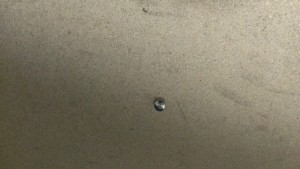
- 写真を撮り忘れたのですが、3つの黒いゴムを固定します。ダーツボードの説明書では、ボード側に付けるようだったのですが、木の板側に取り付けました。3箇所バランスよく取り付けます。
- ダーツボードを金具に取り付けます。上から引っ掛けるように下にさげます。横からのぞきならがやると場所がわかります。こちらも写真はありません。
- パーティションに木の板を固定します。
-



